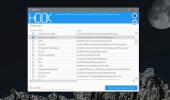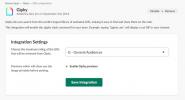Rylstim Screen Recorder: Et Screencast-verktøy som fokuserer på enkelhet
Screencast-applikasjoner er utviklet for å hjelpe brukere med å registrere skjermutdata og legge til lydfortellinger til en mediefil. Bruken? Uendelig, vil vi si. Du kan demonstrere en rekke forskjellige problemer der det ikke er nok å presentere dem for bilder. Og tydeligvis viser skjermbilder hele handlingen i bevegelse. De fleste skjermopptakere tilbyr et verktøy for å konvertere skjermbilder til vidt populære videoformater som FLV og AVI for å la brukere raskt laste dem opp til videodelingsplattformer. I det siste har vi dekket en rekke screencast-verktøy inkludert Screencast-O-Matic (gjennomgått her), Skjermvideoopptaker (gjennomgått her) og Webinaria (gjennomgått her). I dag vil vi ta en titt på et annet screencast-verktøy som heter Rylstim Skjermopptaker, som er rettet mot de som ønsker en enkel og brukervennlig skjermopptaker med minimalistisk design og intuitivt grensesnitt. Støtter flere CODEC-er og tilpassede hastigheter for videorammer, og applikasjonen lar deg ta opp hele skjermen uten å måtte konfigurere noen komplekse alternativer manuelt. Hvordan? La oss finne det.
Applikasjonen gir alle skjermopptaksfunksjonene på det (bare) hovedgrensesnittet. Innstillingene er delt mellom tre seksjoner; Mus, video og Resultat. Fra Mus delen, kan du aktivere alternativer for om du vil vise venstre og høyre museklikk. Den støtter en rekke CODEC-er som er obligatorisk å spille inn skjermen inkludert Cinepak Codec av Radius, Intel IYUV codec, Microsoft RLE, Microsoft Video 1, Microsoft YUV, Toshiba YUV codec og Xvid MPEG-4 Codec. Standard videoramfrekvens er satt til 18, men du kan endre den, hvis du ønsker det, fra innmatingsboksen Bildefrekvens. Bare bruk opp- og nedpilene eller legge inn verdien manuelt for å få jobben gjort. Til slutt kan du velge utdatafilkatalogen ved å klikke Bla knapp. Klikk på for å starte innspillingen av skjermbildet Start posten -knappen og applikasjonen blir minimert til systemstatusfeltet, og lydløst registrerer all aktivitet på skjermen. Du kan imidlertid stoppe det når som helst ved å klikke på varslingsikonet eller trykke på F9-tasten.
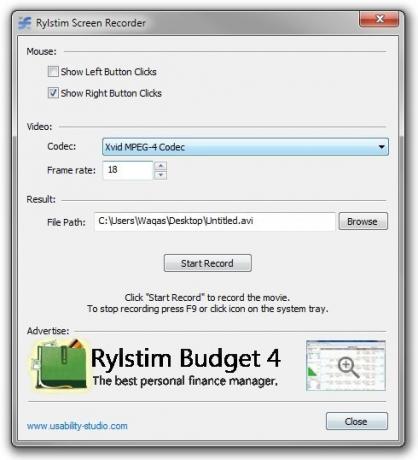
Når du stopper skjermopptaket, begynner den umiddelbart å spille av skjermkastet i standard mediaspiller.

Det er verdt å nevne her at applikasjonen viser annonser på hovedgrensesnittet. Det fungerer på Windows XP, Windows Vista, Windows 7 og Windows 8. Testingen ble utført på Windows 7, 64-biters OS-utgave.
Last ned Rylstim skjermopptaker
Hvis du likte denne applikasjonen, kan det være lurt å se på de andre skjermkastopptaksverktøyene vi har dekket så langt.
Søke
Siste Innlegg
Slik legger du til Microsoft Store-spill til Steam på Windows 10
Steam er ikke det eneste stedet du kan installere spill fra. Det er...
Hvordan finne og sende GIF-er på Slack
Slack er en unik meldingsapp; den er bygget for arbeidsplassen og h...
Slik bytter du apper i listevisning på Windows 10
Windows 10 har fremført den samme app-veksleren som Windows 7 og 8 ...